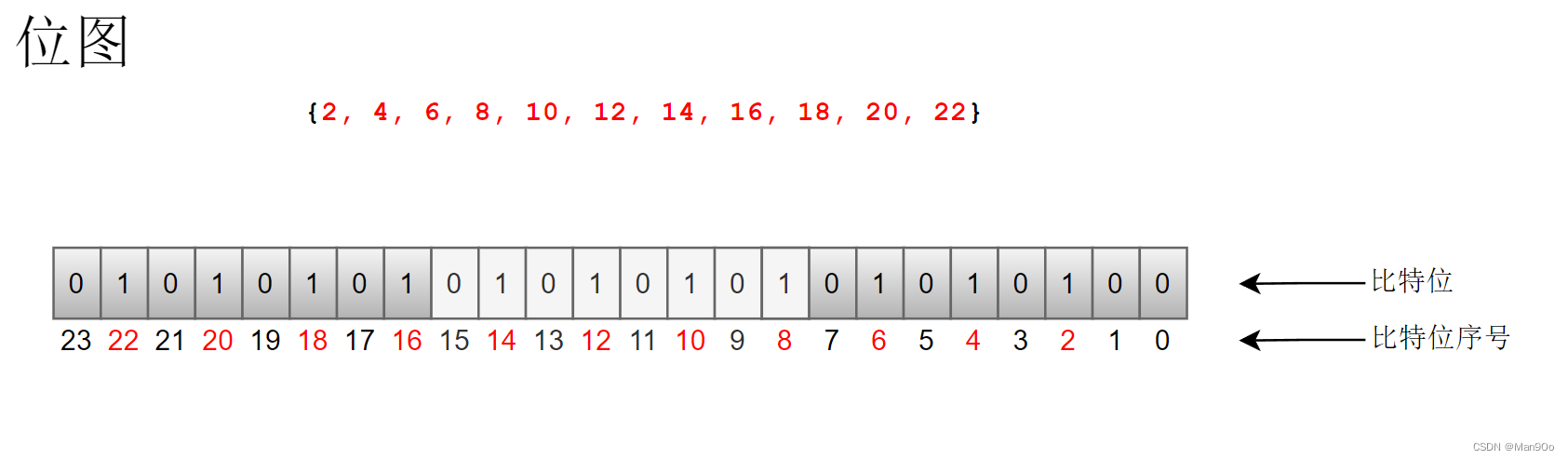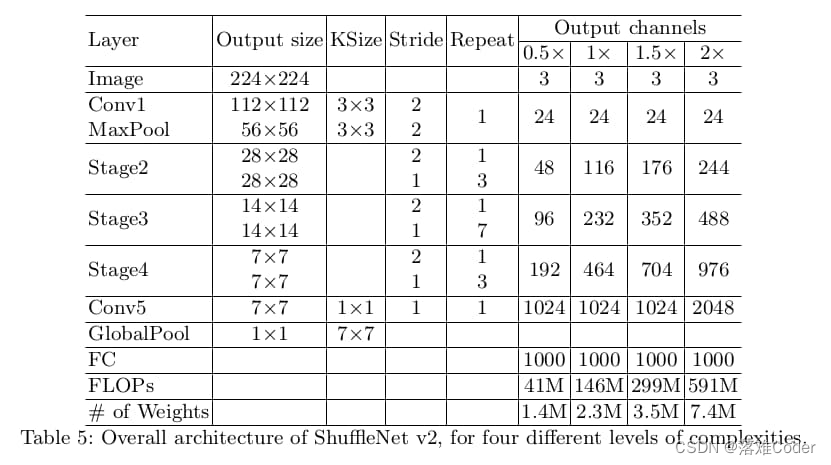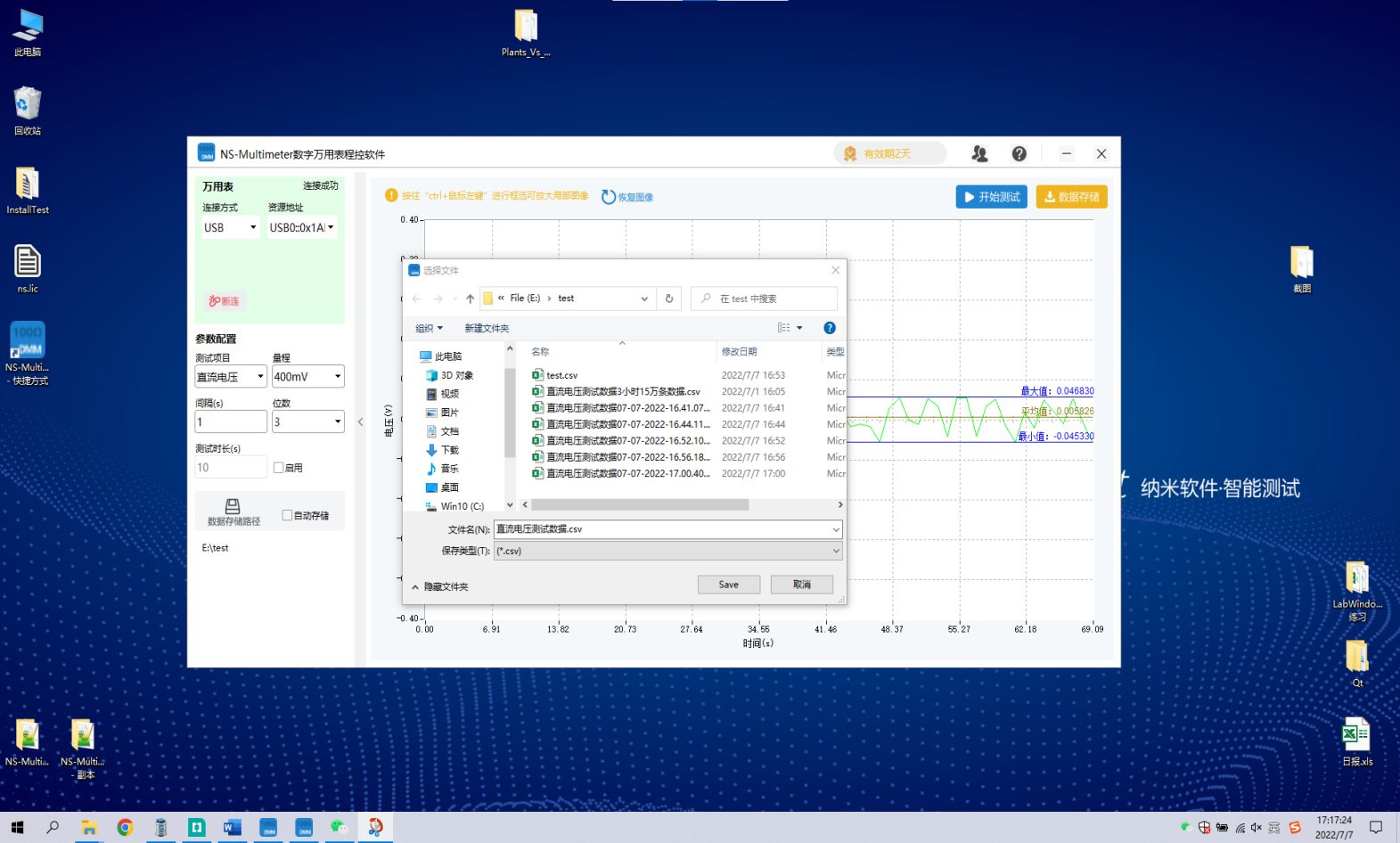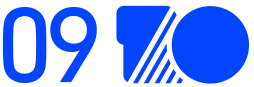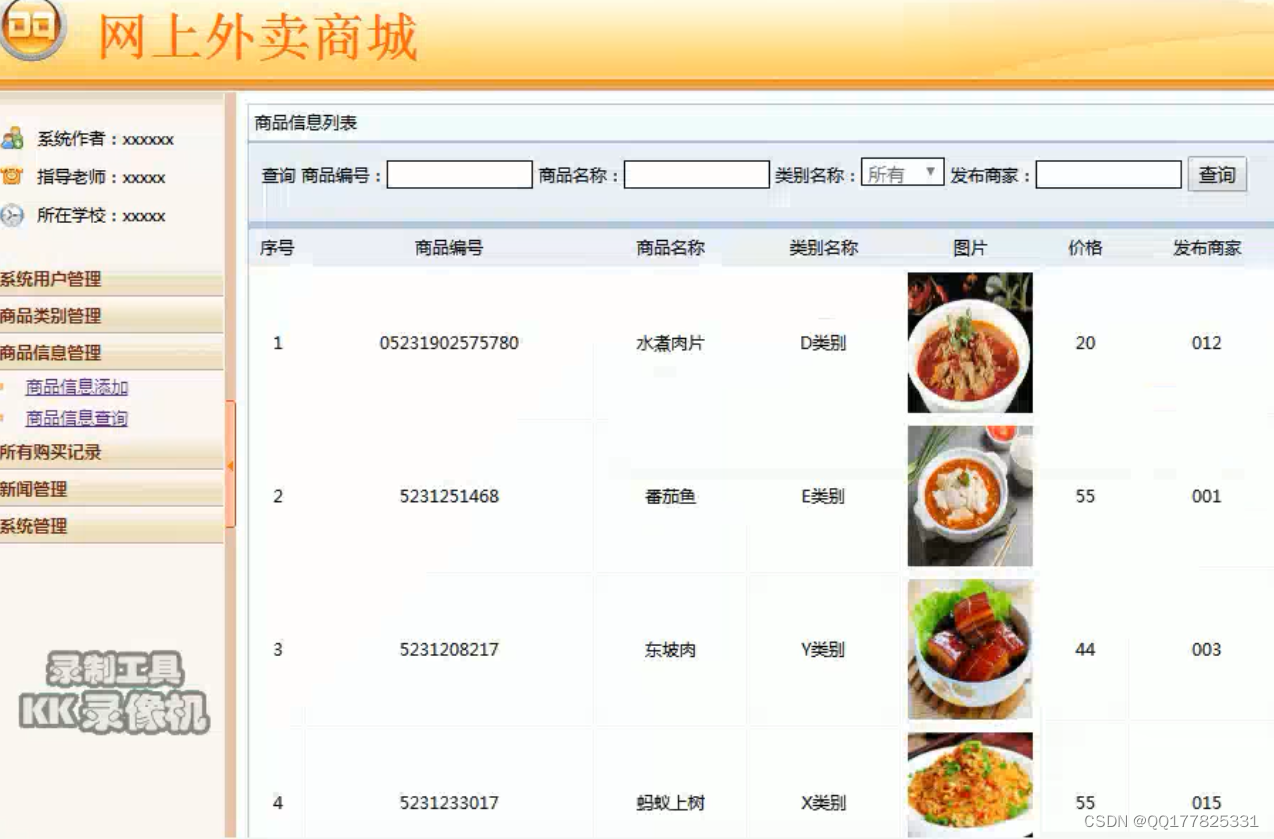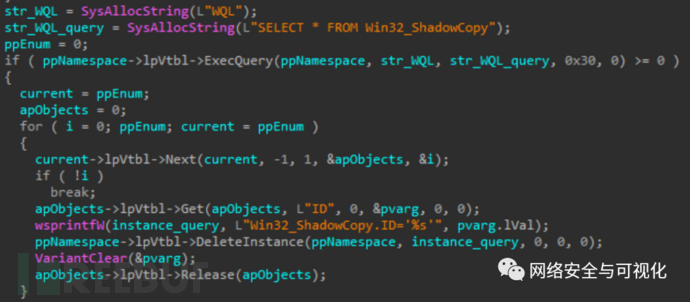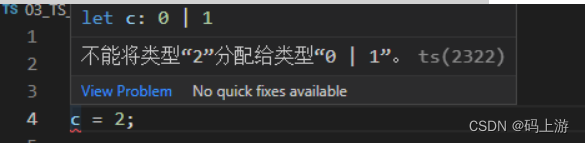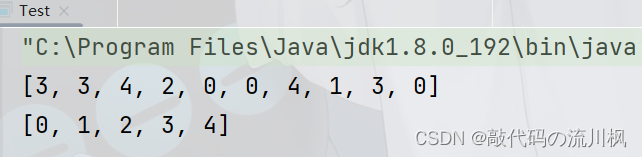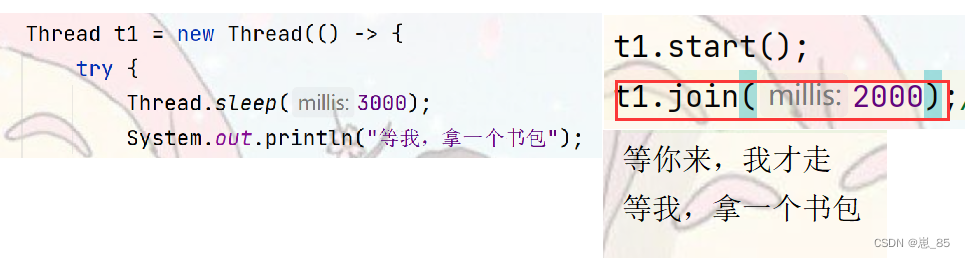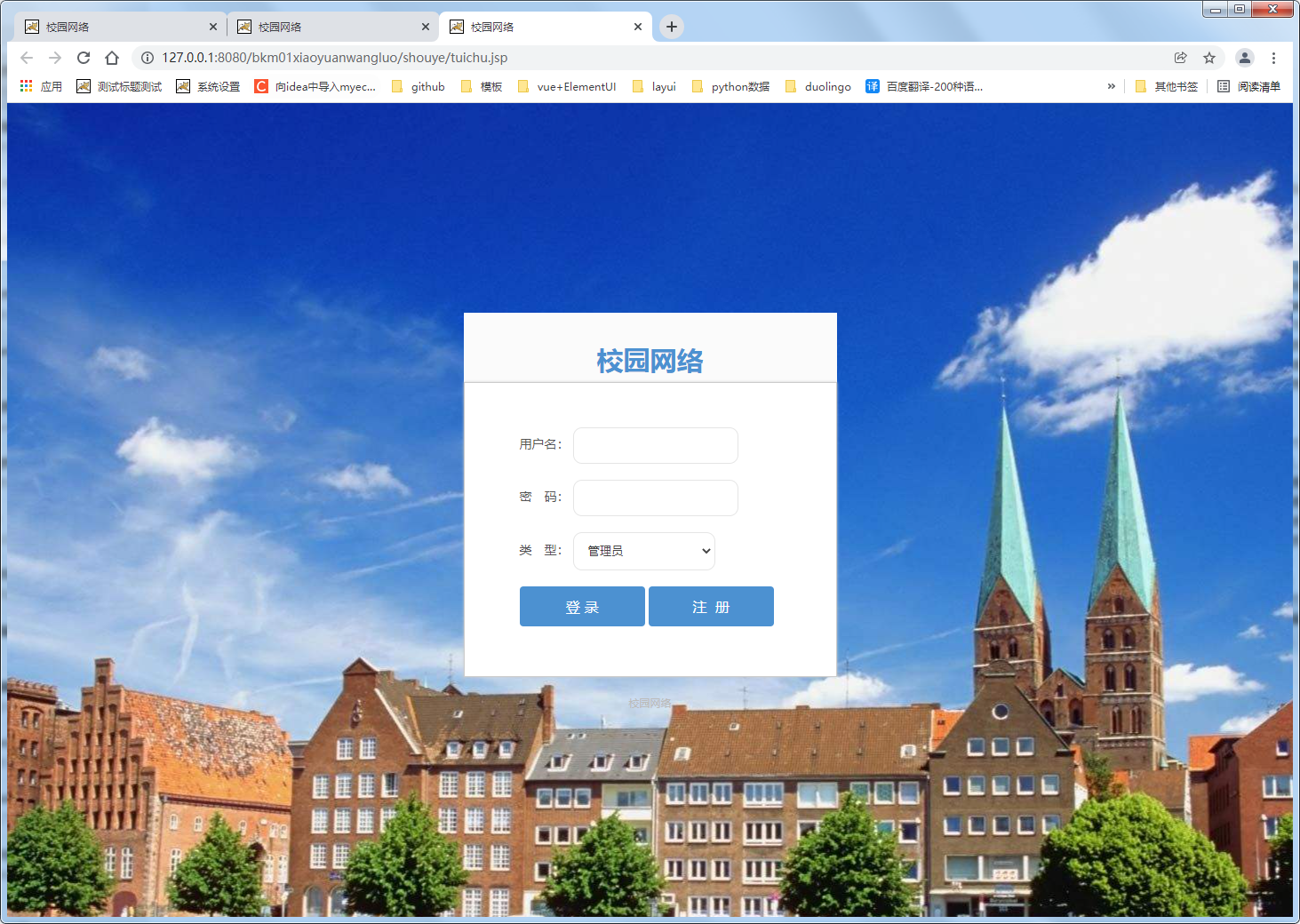目录
一、自定义maven骨架
1.1、创建maven工程
1.2、引入archetype骨架插件
1.3、执行创建骨架命令
1.4、执行install命令
1.5、执行crawl命令
1.6、添加自定义骨架
1.7、解决maven骨架不生效问题
这篇文章,主要介绍一下如何使用IDEA自定义一个maven骨架项目。
一、自定义maven骨架
1.1、创建maven工程
打开IDEA,创建一个maven的快捷工程,这个工程就是后面我们要将其变成一个自定义maven骨架的项目,我们可以在这个项目里面添加一些公共的代码之类的,这样每次创建一个新项目的时候,就不要重复编写这些代码。
- 创建maven工程。
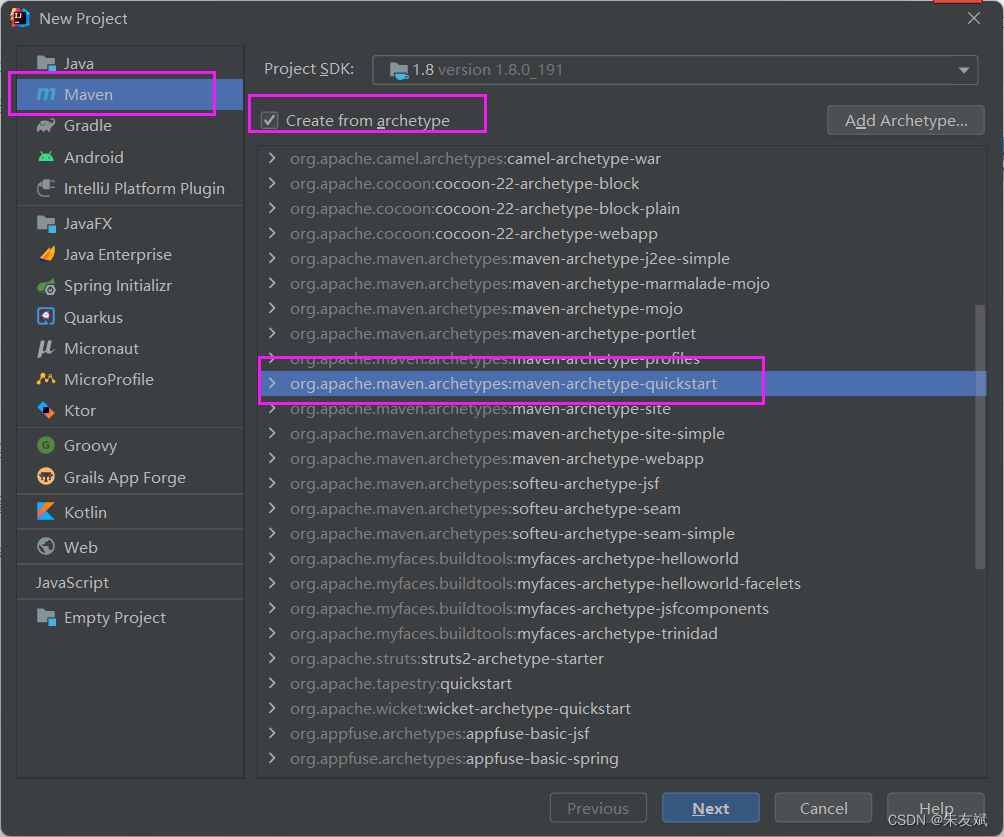
- 自定义一个maven骨架名称。
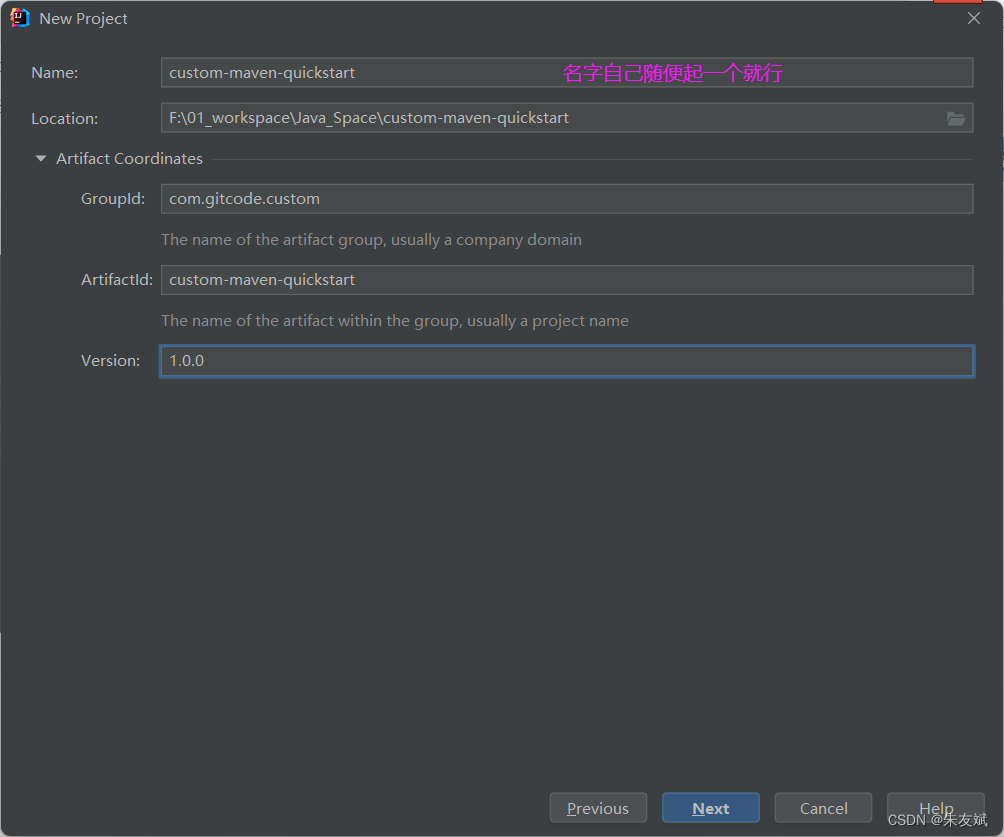
- 修改工程里面的代码,改成我们自己需要的,例如:我这里创建了一个TestController和Application类。

1.2、引入archetype骨架插件
创建自定义的maven骨架,需要引入【maven-archetype-plugin】插件,这样子才能够将当前项目打包成一个maven骨架项目。
<build>
<plugins>
<!-- 引入插件maven骨架的插件 -->
<plugin>
<groupId>org.apache.maven.plugins</groupId>
<artifactId>maven-archetype-plugin</artifactId>
<version>3.0.0</version>
</plugin>
</plugins>
</build>1.3、执行创建骨架命令
插件引入之后,下面就需要执行创建maven骨架的命令啦,执行mvn命令【archetype:create-from-project】,如下所示。
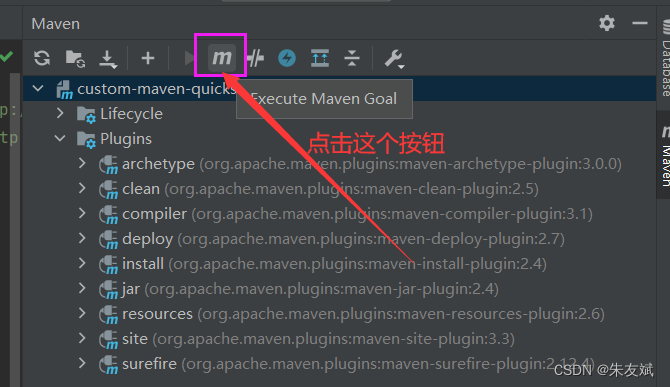
- 在弹出框里面,输入【mvn archetype:create-from-project】命令,回车执行即可。
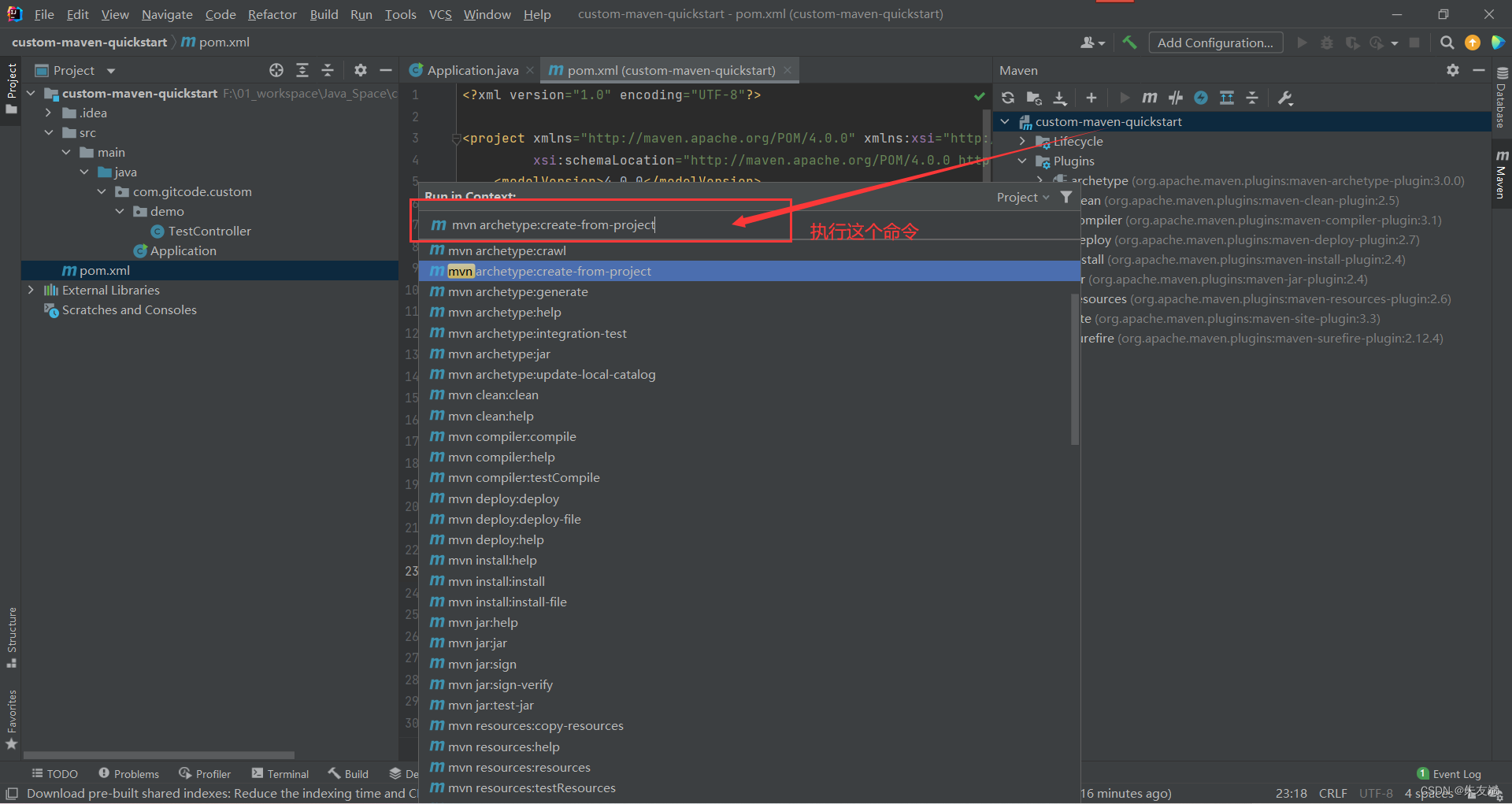
- 命令执行完成之后,就会出现一个target包目录,如下所示。
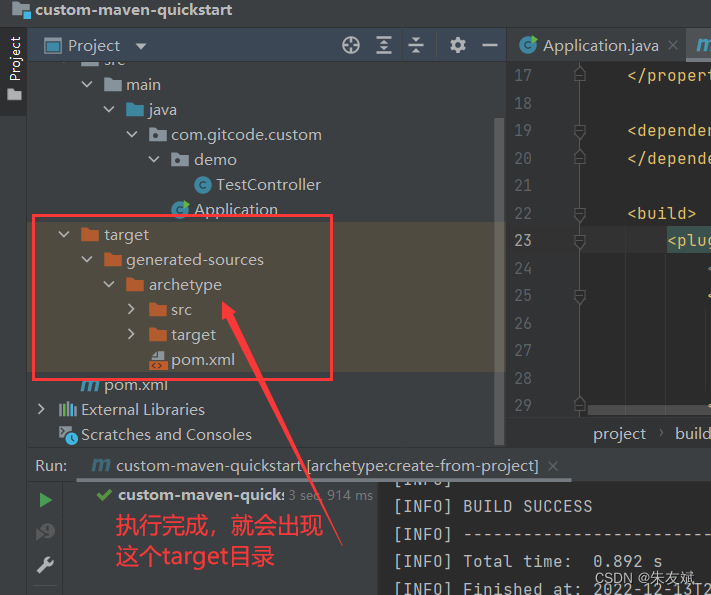
1.4、执行install命令
进入【target/generated-sources/archetype】目录里面,执行【mvn install】命令。
注意:执行这个【mvn install】命令,需要进入到【target/generated-sources/archetype】目录里面,即:上图中的目录。
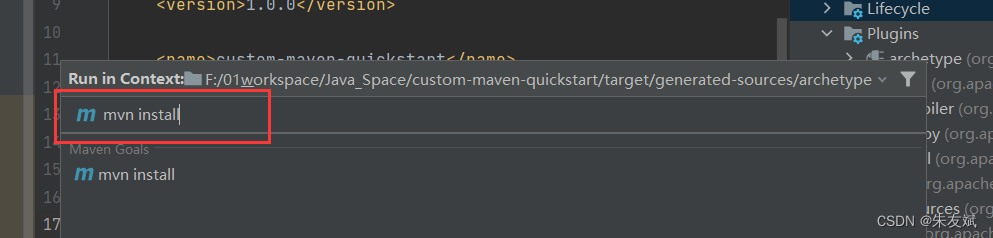
执行install命令之后,我们的本地仓库里面就会存在当前这个工程的maven依赖啦。
1.5、执行crawl命令
上面步骤执行完成之后,继续执行【mvn archetype:crawl】命令,这个命令随便在哪个目录下执行都可以。如下图所示:
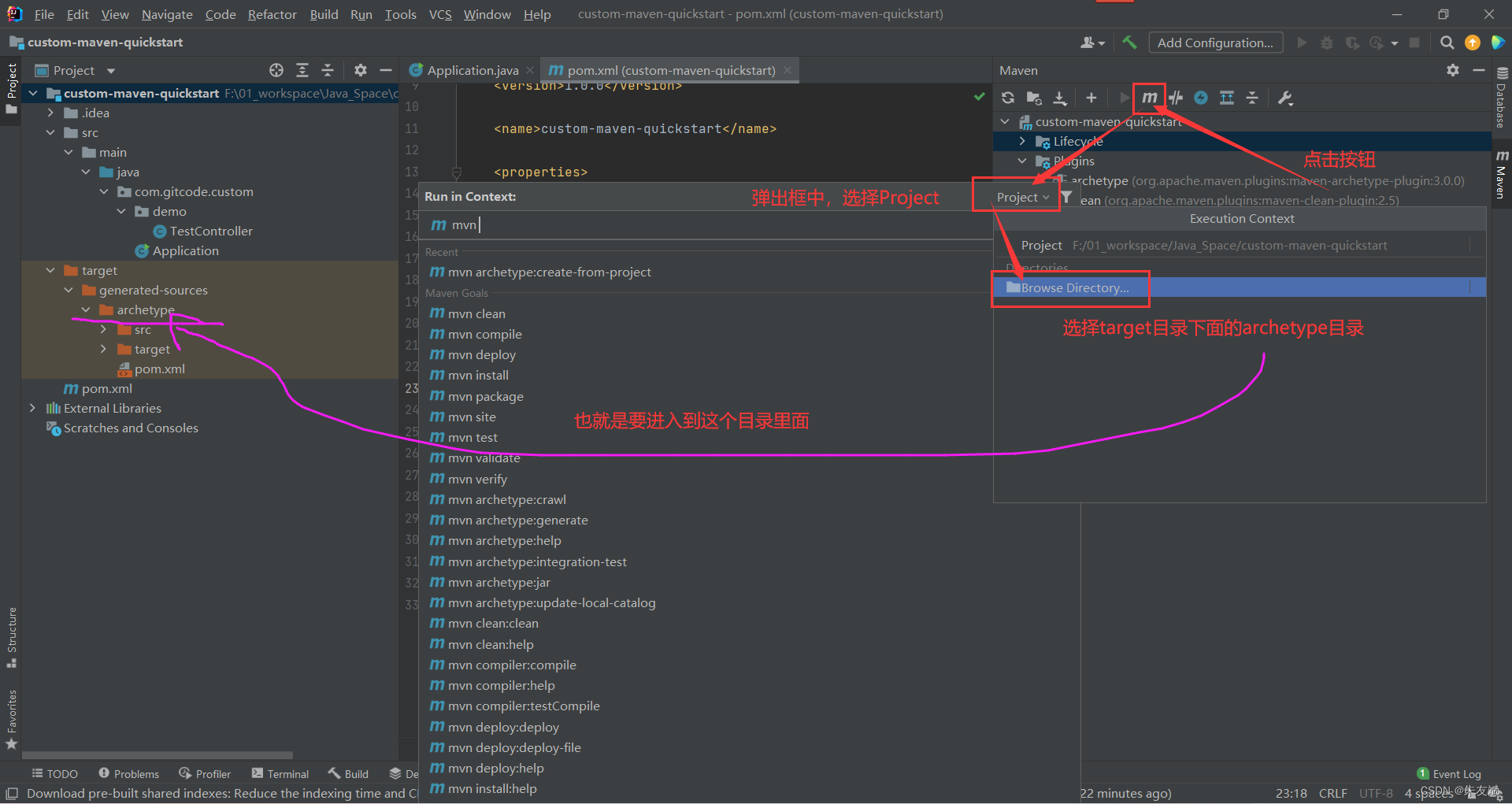
- 执行【mvn archetype:crawl】命令。
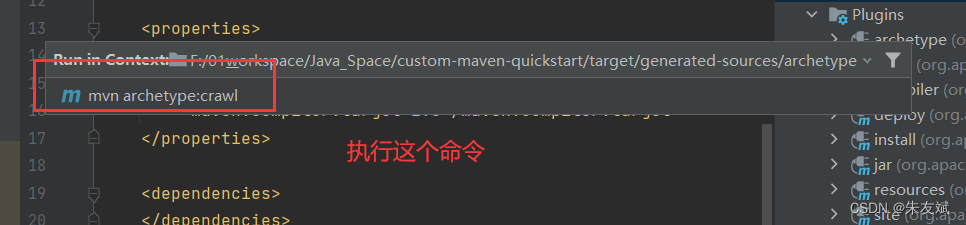
- 当我们执行【crawl】命令之后,这个时候,maven就会扫描本地仓库中所有的骨架依赖,会在本地仓库的目录下,生成一个【archetype-catalog.xml】文件。
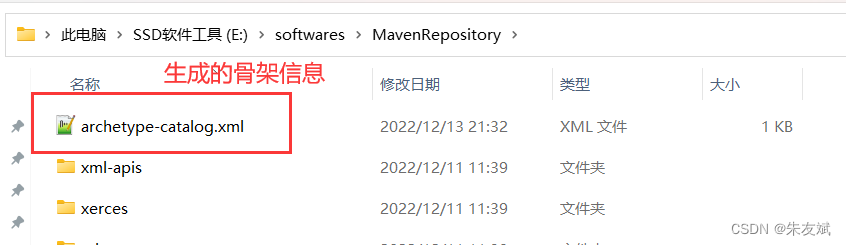
- 打开本地仓库的目录,里面会有archetype-catalog.xml文件,打开文件,查看内容,此时可以看到我们自定义的maven骨架信息。

1.6、添加自定义骨架
经过上面几个步骤,自定义的maven骨架已经完成了,下面就需要告诉IDEA去哪里找自定义的maven骨架信息。关闭IDEA,重新打开创建工程的页面,然后在maven工程里面,点击【Add Archetype】按钮,添加我们自定义的骨架信息。
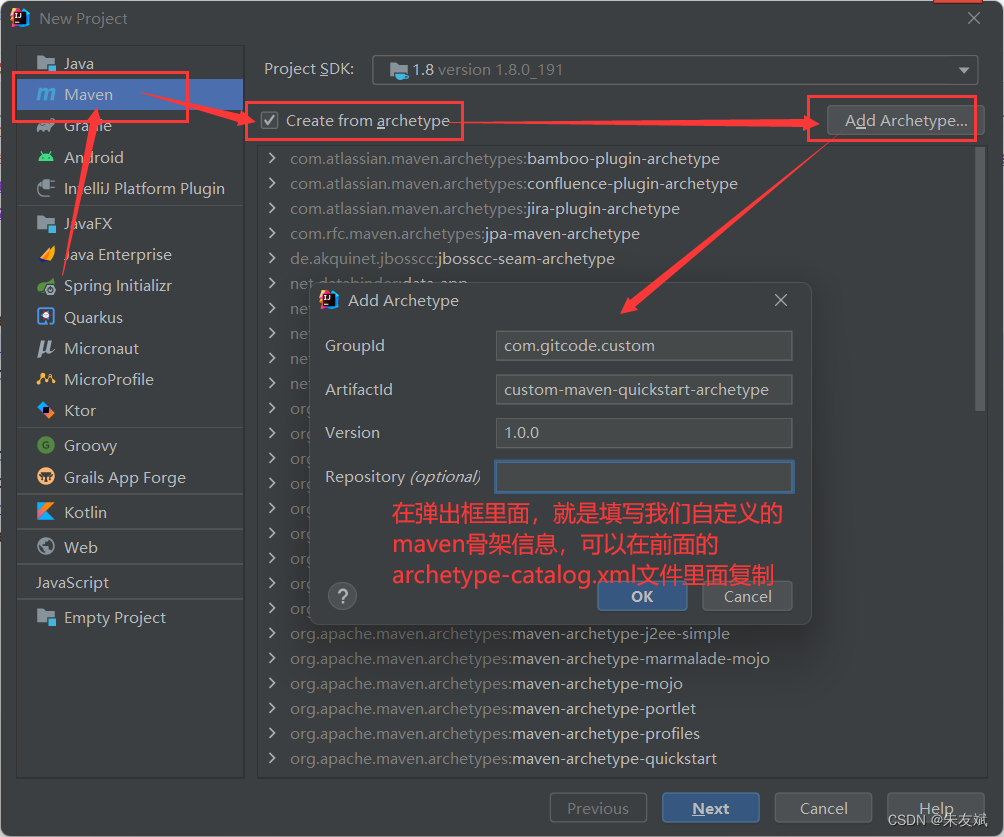
点击OK之后,你会发现此时在maven列表里面,没有我们刚刚添加的maven骨架依赖,不要着急,下面介绍如何解决这个问题。
1.7、解决maven骨架不生效问题
上一个步骤,发现我们新增的maven骨架不显示,重新启动IDEA也还是不显示,这个时候,打开C盘的这个路径:
C:\Users\你的电脑用户名\AppData\Local\JetBrains\IntelliJIdea2021.2\Maven\Indices
打开上面这个路径之后,新创建一个【UserArchetypes.xml】文件。
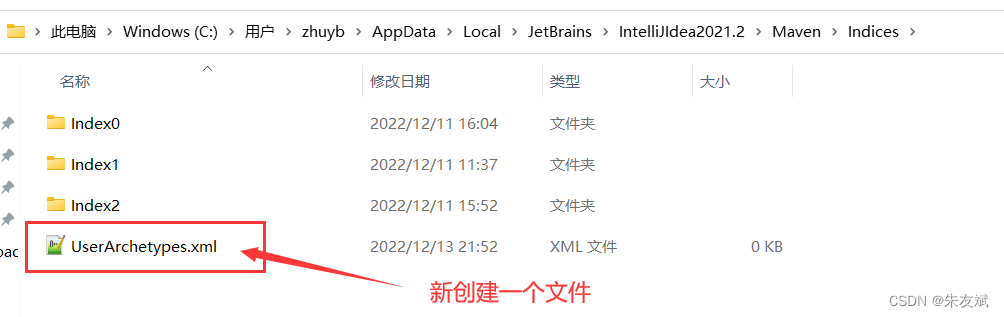
然后在文件里面添加如下的内容(注意:内容里面写的是你自定义的maven骨架的依赖信息):
<archetypes>
<archetype groupId="com.gitcode.custom" artifactId="custom-maven-quickstart-archetype" version="1.0.0">
</archetypes>- 启动IDEA,打开刚刚自定义的maven骨架工程。
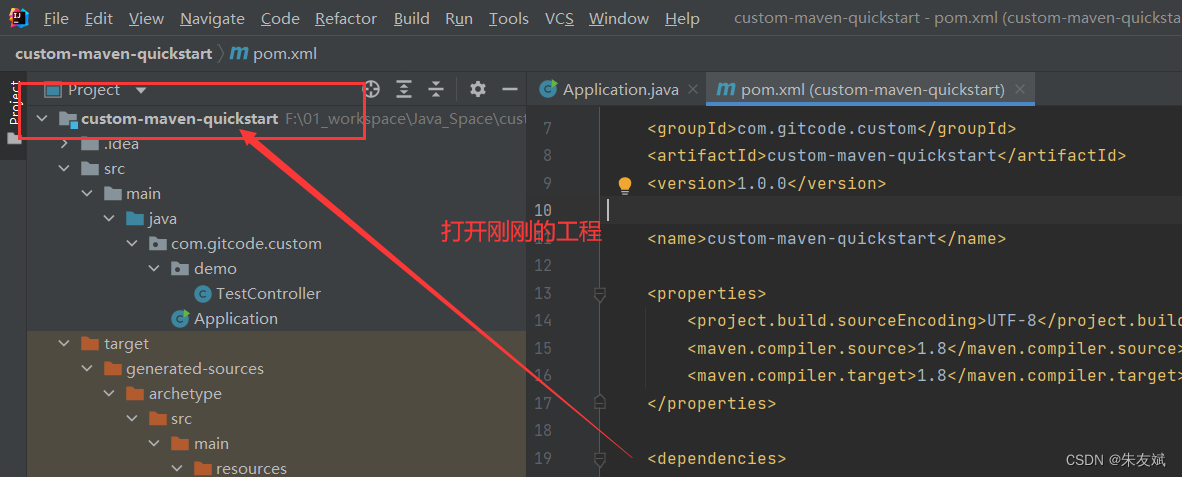
- 然后点击【settings】配置,找到【Maven】下的【Respositores】选项。
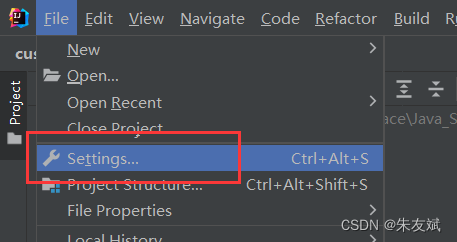
- 点击【Update】按钮,更新本地仓库的索引,让IDEA重新索引本地仓库。
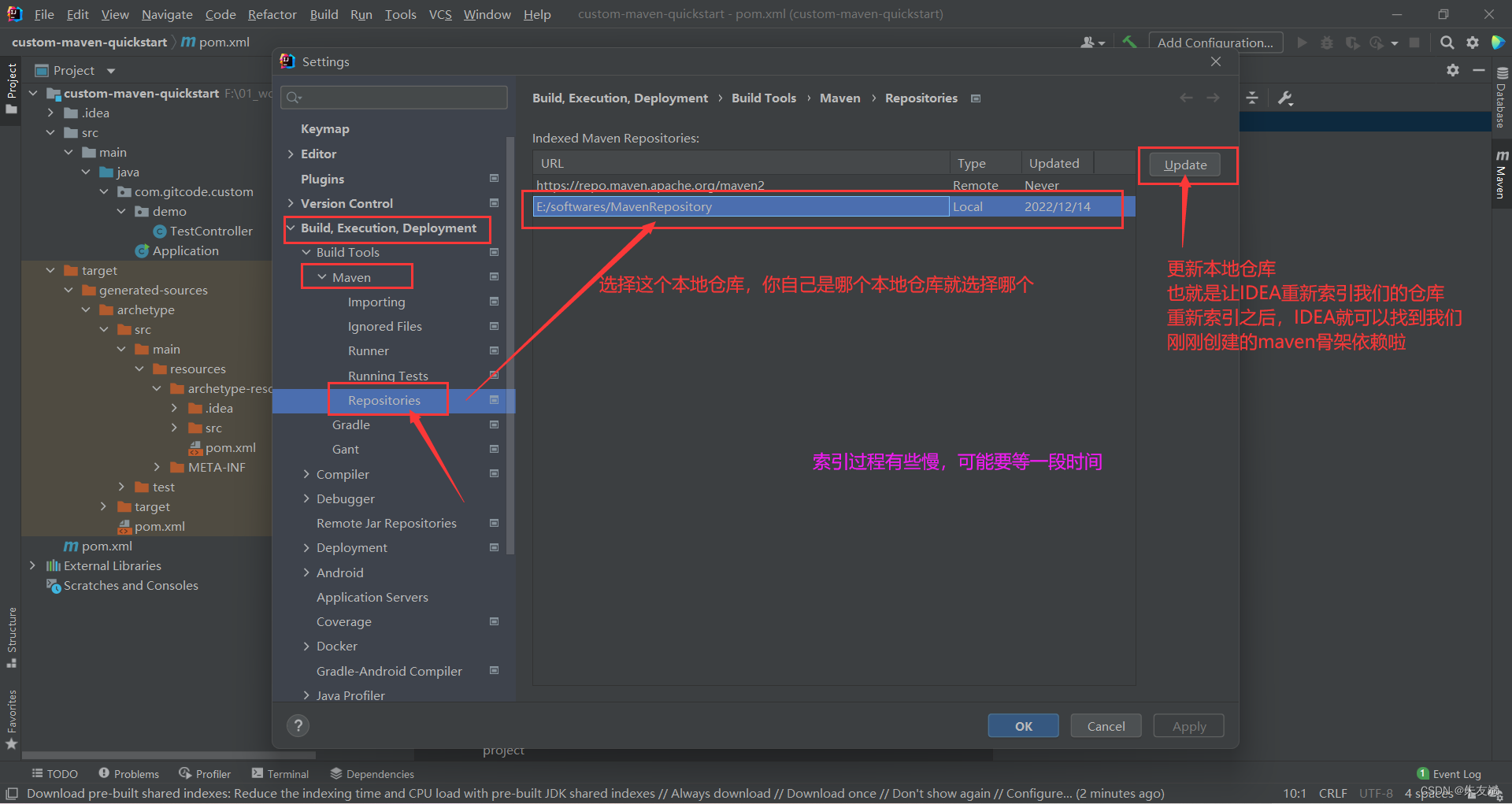
关闭IDEA,重新启动,再次尝试创建maven工程,此时就可以看见我们刚刚自定义的maven骨架项目啦。

- 选中我们自定义的maven骨架,然后新创建一个测试项目。
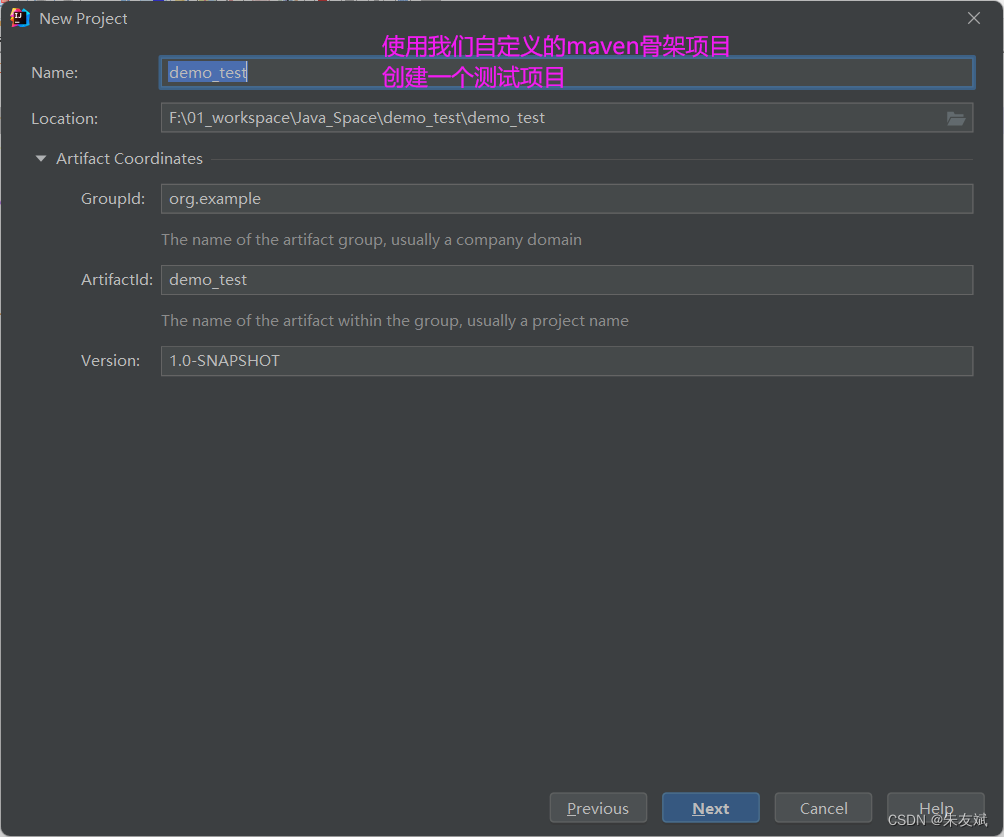
- 创建完成之后,IDEA就会自动根据自定义的maven骨架生成相应的代码文件。
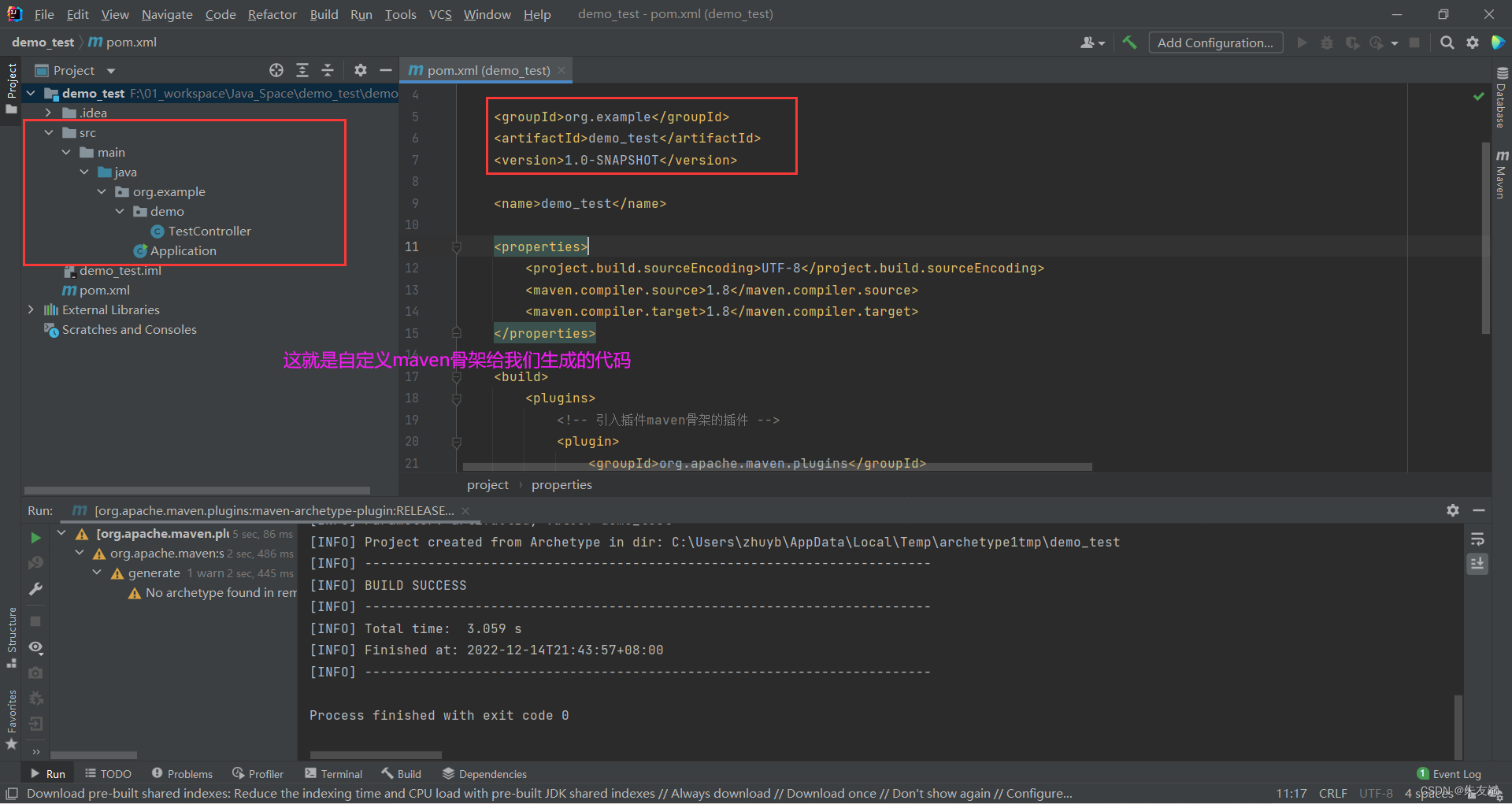
通过自定义maven骨架依赖,我们可以将经常复用的代码全部打包到工程里面,然后下一次需要创建新工程的时候,直接使用自定义的maven骨架,可以节省很多的时间。
到此,IDEA自定义maven骨架项目就介绍完啦。需要注意的是,添加maven骨架之后,一定要更新IDEA的本地仓库索引,不然新创建项目的时候,不会显示我们的自定义maven骨架依赖。